Wyobraź sobie, że włożyłeś serce i duszę w swoją witrynę internetową WordPress z 111111 pięknym wyglądem, angażującą treścią i rosnącą publicznością. Ale wtedy następuje katastrofa. Twoja witryna internetowa ulega awarii, nie masz dostępu do kokpitu lub Twoje dane znikają.
Brzmi to przerażająco, ale z naszego wieloletniego doświadczenia wynika, że zdarza się to częściej, niż mogłoby się wydawać. Przestój witryny internetowej i utrata danych mogą być katastrofalne w skutkach.
W tym miejscu pojawia się plan odzyskiwania po awarii WordPress. To jak polisa ubezpieczeniowa dla twojej witryny internetowej, zapewniająca szybki powrót do zdrowia po każdym nieoczekiwanym zdarzeniu.
W tym przewodniku pokażemy, jak stworzyć plan odzyskiwania systemu WordPress po awarii.
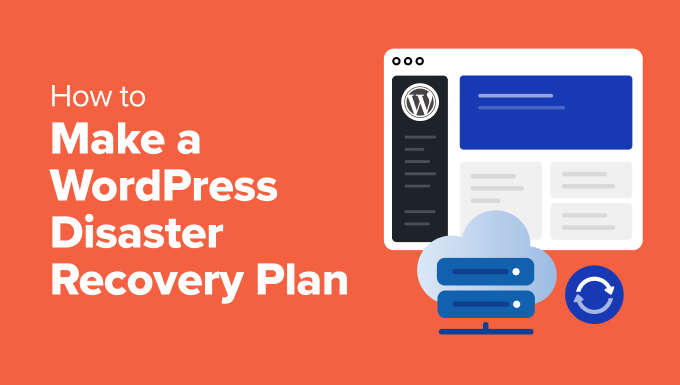
Dlaczego potrzebujesz planu odzyskiwania po awarii WordPress?
Mimo że WordPress jest potężną i popularną platformą, nieoczekiwane zdarzenia mogą spowodować awarię twojej witryny internetowej. Plan odzyskiwania po awarii WordPress działa jak mapa drogowa przywracania twojej witryny internetowej.
Oto dlaczego ważne jest, aby go mieć:
- Minimalizuje przestoje i utratę danych: Katastrofy mogą przybierać różne formy, od ataków hakerskich po przypadkowe usunięcie plików. Plan odzyskiwania danych pomaga szybko przywrócić twoją witrynę WordPress do działania, minimalizując czas niedostępności witryny.
- Zabezpieczona Twoja reputacja: Awaria witryny internetowej WordPress może zaszkodzić twojej reputacji i podważyć zaufanie użytkowników. Plan odzyskiwania danych po awarii pozwala szybko rozwiązać problem i przywrócić zaufanie użytkowników.
- Zapewnia ciągłość biznesową: Jeśli Twoja witryna internetowa jest ważna dla Twojej firmy, plan odzyskiwania danych po awarii zmniejsza zakłócenia w Twojej działalności. Dzięki szybkiemu przywróceniu twojej witryny do trybu online możesz ograniczyć utratę przychodów.
Przyjrzyjmy się zatem, jak stworzyć plan odzyskiwania danych po awarii. Możesz kliknąć poniższe odnośniki, aby przejść do dowolnego kroku:
Krok 1. Przeanalizuj słabe obszary twojej witryny WordPress
Zanim zabezpieczysz swoją witrynę internetową, musisz wiedzieć, przed czym ją chronić. Zacznij od zastanowienia się nad potencjalnymi katastrofami, które mogą mieć wpływ na twoją witrynę internetową.
Na przykład, awarie serwerów, przerwy w dostawie prądu, konflikty wtyczek, uszkodzone bazy danych i błędy WordPress mogą tymczasowo uniemożliwić użytkownikom dostęp do twojej witryny lub ograniczyć komfort korzystania z niej.
Możesz zacząć od włączenia trybu debugowania, sprawdzenia dzienników błędów WordPressa, a następnie poprawienia każdego problemu.

Innym ryzykiem, które należy wziąć pod uwagę, są hakerzy próbujący ukraść twoje dane, wstrzyknąć złośliwy kod lub zatrzymać twoją witrynę internetową jako zakładnika dla okupu. Przypadkowe usunięcie ważnych plików, zainstalowanie niekompatybilnych aktualizacji lub padnięcie ofiarą oszustwa phishingowego może również spowodować katastrofę.
Możesz spróbować znaleźć luki i słabe obszary na twojej witrynie, które mogą być celem hakerów. Obejmuje to nieaktualne wtyczki, pliki rdzeni WordPressa, motywy, słabe hasła i wiele innych.
Dobrą praktyką jest również dokumentowanie wszystkiego na twojej witrynie. Obejmuje to dane logowania do witryny internetowej, ustawienia wtyczek i motywów, własne fragmenty kodu, informacje o koncie hostingowym oraz dane kontaktowe w nagłych wypadkach dla dostawcy hostingu, ekspertów ds. zabezpieczeń lub twórców witryn internetowych.
Możesz również skorzystać z usługi przechowywania danych w chmurze lub menedżera haseł, aby twoja dokumentacja była bezpieczna i dostępna. W ten sposób, jeśli coś pójdzie nie tak, można błyskawicznie odzyskać ważne informacje.
Krok 2. Regularne tworzenie kopii zapasowych twojej witryny WordPress
Po zidentyfikowaniu słabych obszarów, następną rzeczą do zrobienia jest utworzenie kopii zapasowej wszystkich ważnych elementów twojej witryny. Należą do nich wpisy na blogu, strony docelowe, obrazki, filmy, pliki motywów, informacje o klientach, komentarze, wtyczki, motywy, pliki CSS i inne.
Najprostszym sposobem na tworzenie kopii zapasowych WordPress jest użycie wtyczki takiej jak Duplicator Pro. Jest ona bardzo łatwa w użyciu do tworzenia pakietów kopii zapasowych, a także migracji i klonowania twojej witryny.
Wtyczka do tworzenia kopii zapasowych WordPress zawiera również więcej funkcji, takich jak zaplanowane kopie zapasowe, punkty odzyskiwania, integracja z pamięcią masową w chmurze, narzędzia do migracji i wiele innych.
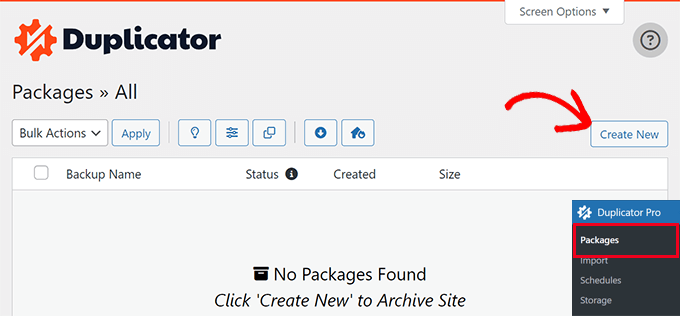
Możesz również ręcznie wykonać kopię zapasową danych swojej witryny za pomocą klienta FTP, Menedżera plików w cPanelu lub kokpicie Twojej firmy hostingowej lub panelu phpMyAdmin.
Aby uzyskać szczegółowe informacje krok po kroku, zapoznaj się z naszym przewodnikiem na temat tworzenia kopii zapasowej twojej witryny internetowej WordPress.
Mając gotową świeżą kopię twojej witryny, możesz łatwo przywrócić WordPress z kopii zapasowej, gdy tylko dojdzie do katastrofy. W ten sposób można zapobiec utracie danych i błyskawicznie uruchomić twoją witrynę.
Krok 3. Monitorowanie dostępności serwera WWW WordPress
Kolejnym ważnym narzędziem w twoim planie odzyskiwania danych po awarii jest monitor czasu pracy serwera. Czas pracy to czas, w którym twoja witryna internetowa jest dostępna dla użytkowników w Internecie bez żadnych zakłóceń.
Narzędzia te będą monitorować serwer twojej witryny i informować cię o każdej jego awarii. Jeśli coś pójdzie nie tak z twoją witryną, natychmiast powiadomią cię e-mailem lub SMS-em, umożliwiając jak najszybszą poprawkę.
Na przykład, możesz użyć UptimeRobot do monitorowania czasu pracy. Najlepsze jest to, że jest on darmowy, ale można również zarejestrować się w planach premium, aby otrzymywać powiadomienia przez SMS, pocztę głosową, e-mail i inne kanały.

Aby uzyskać więcej narzędzi do monitorowania czasu pracy, możesz skorzystać z naszego przewodnika na temat monitorowania czasu pracy serwera witryny WordPress.
Jeśli wystąpi awaria lub przestój serwera, natychmiast się o tym dowiesz. Następnym krokiem będzie wyczyszczenie pamięci podręcznej i DNS, aby sprawdzić, czy twoja witryna została przywrócona. Możesz też skontaktować się ze swoim dostawcą hostingu w celu uzyskania pomocy i upewnienia się, że witryna została przywrócona do działania.
Krok 4. Wzmocnij zabezpieczenia swojej witryny internetowej
Zabezpieczona witryna internetowa to witryna, która jest mniej podatna na katastrofy. W planie odzyskiwania po awarii WordPress możesz wzmocnić zabezpieczenia Twojej witryny poprzez:
- Wybieranie silnych haseł: Używaj unikatowych i złożonych haseł dla wszystkich twoich kont w witrynie internetowej. Jeśli doświadczysz katastrofy, ważne jest, aby zastąpić wszystkie hasła nowymi i silnymi.
- Włączuwierzytelnianie dw uskładnikowe: Powinieneś włączyć uwierzytelnianie dwuskładnikowe, aby dodać dodatkową warstwę zabezpieczeń dla wszystkich twoich loginów.
- Aktualizujwszystko: Regularnie aktualizuj rdzeń WordPressa, wtyczki i motywy, aby załatać luki w zabezpieczeniach. Na wypadek, gdyby coś poszło nie tak, upewnij się, że zaktualizowałeś swoje wtyczki, motywy i pliki rdzeni po odzyskaniu z kopii zapasowej.
- Korzystanie z wtyczek zabezpiecz ających WordPress: Zainstaluj wtyczki zabezpieczające WordPress, takie jak Sucuri, aby skanować w poszukiwaniu złośliwego oprogramowania, blokować podejrzane działania i monitorować zabezpieczenia twojej witryny internetowej.
- Dodaj zaporę aplikacji sieci Web (WAF): Oprócz wtyczki zabezpieczenia, powinieneś również użyć WAF na twojej witrynie. Zapobiegnie to przedostawaniu się złośliwego ruchu na twoją witrynę i spowodowaniu katastrofy.
Aby uzyskać więcej wskazówek dotyczących zabezpieczeń, zapoznaj się z naszym przewodnikiem po zabezpieczeniach WordPress.
Pro Tip: Twoja witryna WordPress została zhakowana i nie wiesz, co robić? Być może nadszedł czas, aby wezwać profesjonalistów.
Dzięki usłudze WPBeginner Hacked Site Repair nasz zespół ekspertów wyczyści złośliwy kod, pliki i złośliwe oprogramowanie oraz przywróci twoją witrynę do działania w mgnieniu oka.
Krok 5. Wynajęcie usługi konserwacji i pomocy technicznej WordPressa
Inną ważną częścią twojego planu odzyskiwania danych po awarii powinno być zatrudnienie ekspertów WordPress, którzy mogą szybko poprawić problemy i przywrócić twoją witrynę internetową.
Istnieje wiele usług serwisowych WordPress, z których można wybierać. Zapewniają one regularne kopie zapasowe, monitorują czas działania witryny, zapewniają pomoc techniczną 24/7, optymalizują witrynę pod kątem szybkości i pomagają odzyskać witrynę po wszelkiego rodzaju katastrofach.
Na przykład, WPBeginner Pro Maintenance Services jest najlepszą agencją pomocy technicznej, z której możesz skorzystać dla twojej witryny internetowej. Mamy ponad 15 lat doświadczenia w branży i pomogliśmy ponad 100 000 użytkowników WordPress.

Upewnimy się również, że rdzeń, wtyczki i motywy WordPress są zawsze aktualne, a najnowsze aktualizacje nie mają negatywnego wpływu na wydajność twojej witryny internetowej.
Oprócz podstawowej obsługi witryny internetowej, istnieją również inne usługi, które można uzyskać. Obejmują one projektowanie witryn internetowych, usługi SEO w celu zwiększenia ruchu, optymalizację prędkości, pomoc techniczną w nagłych wypadkach i wiele innych.
Zobacz pełną listę usług WPBeginner Pro.
Krok 6. Przetestuj swój plan odzyskiwania danych po awarii
Nie dowiesz się, jak skuteczny jest twój plan odzyskiwania po awarii WordPress, jeśli go nie przetestujesz.
Możesz na przykład zasymulować katastrofę i przetestować swój plan, przywracając witrynę internetową z kopii zapasowej do środowiska lokalnego lub środowiska przejściowego. Pozwoli to upewnić się, że twoje kopie zapasowe są aktualne lub że zaplanowane kopie zapasowe działają poprawnie.
W przypadku wystąpienia błędu podczas przywracania kopii zapasowej lub braku ważnego elementu w plikach kopii zapasowej, można go poprawić podczas symulacji.
Powinieneś również upewnić się, że twoja witryna internetowa działa poprawnie, wszystkie dane są nienaruszone i wszystko działa tak, jak powinno.
Mamy nadzieję, że ten artykuł pomógł Ci dowiedzieć się, jak stworzyć plan odzyskiwania po awarii WordPress. Zachęcamy również do zapoznania się z naszym przewodnikiem na temat kontaktu z pomocą techniczną WordPress i wskazówkami dotyczącymi utrzymania e-handlu – jak utrzymać twój sklep.
If you liked this article, then please subscribe to our YouTube Channel for WordPress video tutorials. You can also find us on Twitter and Facebook.





Syed Balkhi says
Hey WPBeginner readers,
Did you know you can win exciting prizes by commenting on WPBeginner?
Every month, our top blog commenters will win HUGE rewards, including premium WordPress plugin licenses and cash prizes.
You can get more details about the contest from here.
Start sharing your thoughts below to stand a chance to win!